屏幕录制工具对于创建教程、演示文稿、游戏视频等非常有用。市面上也有很多流行的免费录音工具,那么如何选择呢?今天这篇文章精选了 10款最好的免费屏幕录制软件 在市场上。它们包括 OBS、QuickTime、Xbox Game Bar、ShareX、CamStudio、Icecream Screen Recorder、免费在线屏幕录像、Screencastify 等。无论您想录制长视频还是无水印视频,这里总有一款工具满足您的要求。仔细阅读并选择一个来开始记录您的屏幕活动!

部分1。 如何评价最好的免费屏幕录像机
为了找到好的视频录制工具,本文利用市场上常用的工具进行了研究和测试。这是评估中的一些数据。
| 我们测试了多少 | 20 个适用于 Mac、Windows 和在线的免费屏幕录像机 |
| 总录音时间 | 48小时 |
| 我们记录什么 | 教程、演示、会议、游戏视频、音频、屏幕活动等。 |
| 我们如何评估结果 | 视频质量、流畅度、功能和限制 |
根据这些统计数据,这里列出了最好的免费屏幕录制软件。
| 适用于 Windows 6/11/10/8 和 Mac 的 7 款免费屏幕录像机 | 排名前 4 位的免费在线屏幕录像 |
| OBS | 免费的在线屏幕录像 |
| 的QuickTime | Screencastify 屏幕录像机 |
| Xbox游戏栏 | Apowersoft在线屏幕录像机 |
| ShareX | FlexClip 屏幕录像机 |
| 了CamStudio | |
| 冰淇淋屏幕录像机 |
要了解更多详细信息,例如优点、缺点、限制等,您可以切换到下一部分。现在继续阅读!
您可以 信任蓝光大师评论
- 我们的产品选择流程始于对市场需求和受欢迎程度的深入研究,确保我们为您带来最抢手和最流行的商品。
- 我们文章中介绍的每件产品都经过 Blu-ray Master 技术精湛的内容团队的严格测试。
- 在整个测试阶段,我们深入研究了各种关键参数,包括功能、易用性、兼容性、性能、录制选项、录音、编辑工具、导出选项、水印限制、评论等。
- 利用来自信誉良好的评论平台的用户反馈的见解,我们的评论流程丰富了现实世界的经验。
- 我们积极收集和分析用户反馈,不仅包括 Blu-ray Master 软件的反馈,还包括其他领先行业竞争对手的产品反馈,以便为我们尊贵的用户提供最具洞察力和竞争力的评论。
部分2。 排名前10位的免费屏幕录像机
1 OBS工作室
OBS工作室 是一个用于视频录制和直播的开源程序。该程序允许您创建各种场景,包括窗口捕获、图像、文本、网络摄像头等。除了录制之外,它还支持在 Twitch、YouTube 和 Facebook Live 等平台进行直播。
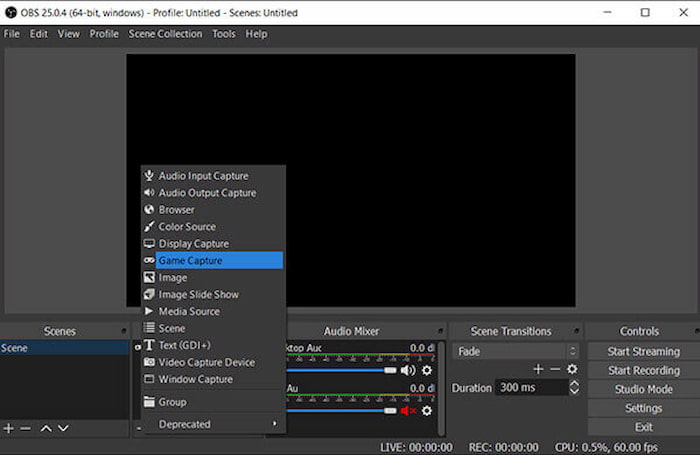
平台: Windows,Mac,Linux
导出带水印: 没有
最适合: 专业直播、高品质录音
优点
- 提供录制和流式传输内容的能力。
- 它可以根据各种流媒体和录制需求进行定制。
缺点
- 适合初学者的陡峭学习曲线。
- 影响功能较弱的计算机的性能。
2 QuickTime播放器
QuickTime播放器 是一款视频播放、编辑、录制工具。它可以录制整个屏幕或选择其中的一部分。支持使用内置麦克风、外接麦克风或其他音频输入设备进行录音。此外,它还提供基本的视频编辑功能,如修剪、分割和组合剪辑。
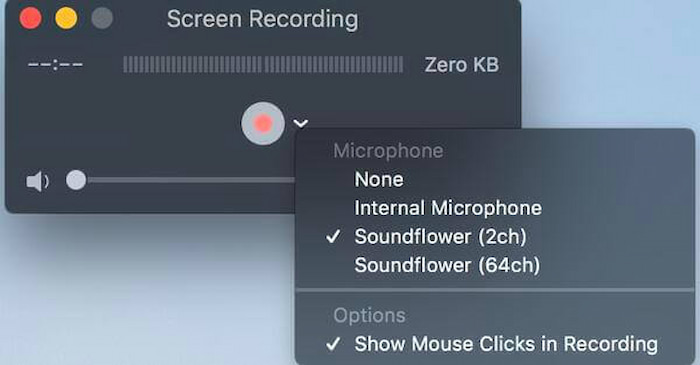
平台: Mac
导出带水印: 没有
最适合: 苹果用户快速录屏的需求
优点
- 与Apple生态系统很好地融合。
- 具有简单功能的内置工具。
缺点
- 缺乏高级录音功能。
- 有限的编辑功能。
3 Xbox游戏栏
Xbox游戏栏 是 Windows 11/10 的内置工具。它主要旨在增强 Windows PC 上的游戏体验。该工具允许您在后台录制游戏过程的视频。它甚至可以帮助您将其设置为自动记录游戏的最后时刻。此外,它还支持在游戏过程中快速截图。
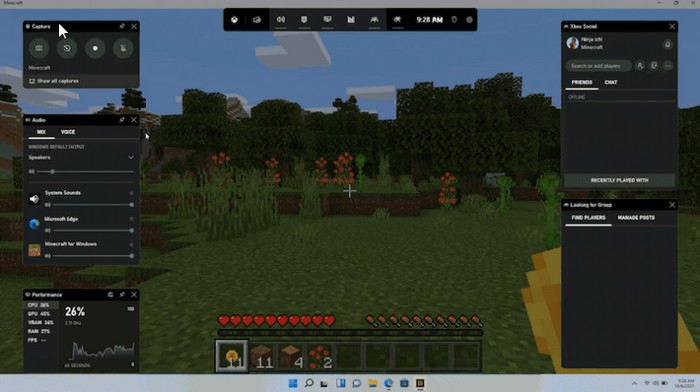
平台: Windows 11 / 10
导出带水印: 没有
最适合: 游戏玩家快速录制和分享游戏
优点
- 它很容易访问,对游戏玩家有好处。
- 支持录制的各种设置,例如分辨率。
缺点
- 不适合复杂的录音任务。
4 ShareX
ShareX 是一种屏幕捕获和生产力工具,主要适用于 Windows。它允许您录制整个屏幕或选择特定区域或窗口。录制的视频可以保存为多种格式,默认为MP4。更重要的是,它支持自定义热键进行快速录制,使过程高效、精简。
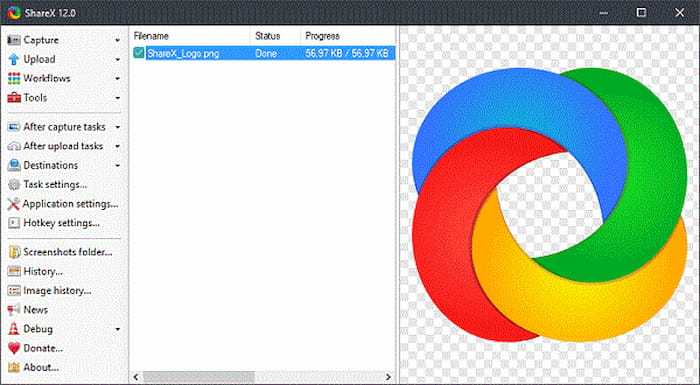
平台: Windows
导出带水印: 没有
最适合: 录制短片并将其保存为动画 GIF
优点
- 它是开源的,具有广泛的功能集。
- 各种自定义设置,例如帧速率和视频质量。
缺点
- 界面可能会让人不知所措且不直观。
5 了CamStudio
了CamStudio 是一款免费的 PC 屏幕录像机,可以捕获所有屏幕上的视频和音频活动。它是制作视频教程和创建演示视频的理想选择。此外,它还提供可自定义的光标选项来记录屏幕并添加屏幕注释或个人水印。
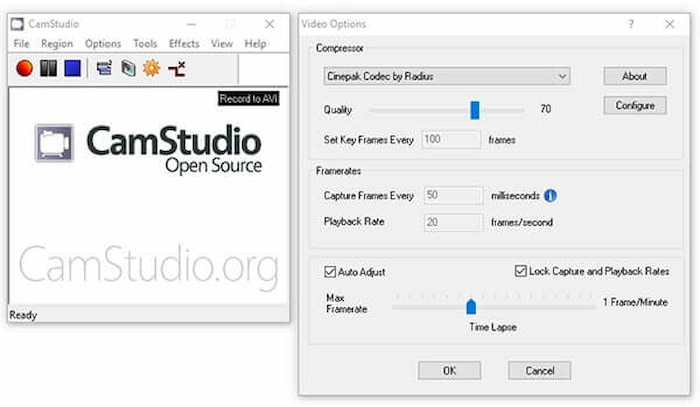
平台: Windows 10 / 8 / 7 / XP / Vista
导出带水印: 没有
最适合: 任务简单,录音要求最低。
优点
- 易于使用,可进行基本录音。
- 集成媒体播放器来播放录音。
缺点
- 缺乏现代功能和更新。
- 限制文件格式(AVI 或 SWF)。
6 冰淇淋屏幕录像机
冰淇淋屏幕录像机 由 Icecream Apps 开发。它允许您记录屏幕的部分或整个显示。它还可以帮助您在视频录制期间启用画外音和应用内音频。此外,您还可以在视频中绘制、勾勒轮廓以及添加文本或箭头,以用于教学目的或突出显示重要信息。
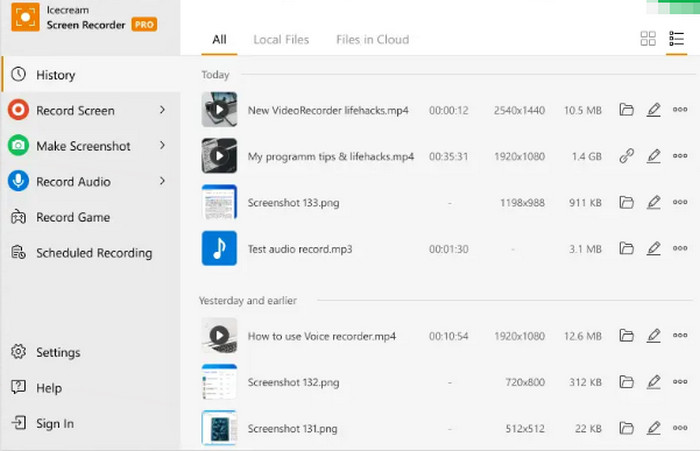
平台: 在Windows,Mac
导出带水印: 支持
最适合: 适合快速且简单的屏幕捕获
优点
- 使用简单,提供基本的编辑功能。
- 它可以保存为各种视频文件格式。
缺点
- 免费版本有时间限制。
7 免费的在线屏幕录像
免费的在线屏幕录像 是捕获桌面屏幕上任何活动的可靠工具。它可以帮助您以画中画效果录制屏幕活动、游戏玩法和教程。此外,它还支持通过几个步骤录制音频文件,无论是来自系统声音还是麦克风。
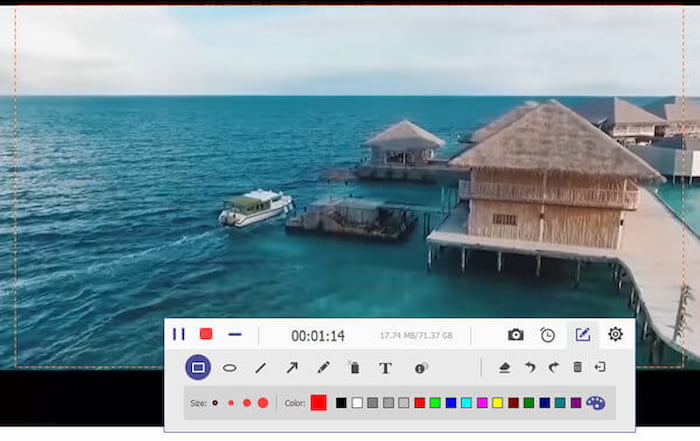
导出带水印: 没有
最适合: 高品质录制屏幕
优点
- 界面友好,易于使用。
- 提供多种录音质量选项。
缺点
- 仅在免费版本中导出 WMV 视频。
8 Screencastify 屏幕录像机
Screencastify 是一款适用于 Chrome 扩展的免费屏幕录像机。该工具可以帮助您在几秒钟内捕获、编辑和共享视频。使用 Screencastify,您可以捕获桌面活动、浏览器选项卡和网络摄像头。此外,它还允许您免费创建和存储最多 10 个视频。当然,它支持录制视频的基本编辑。
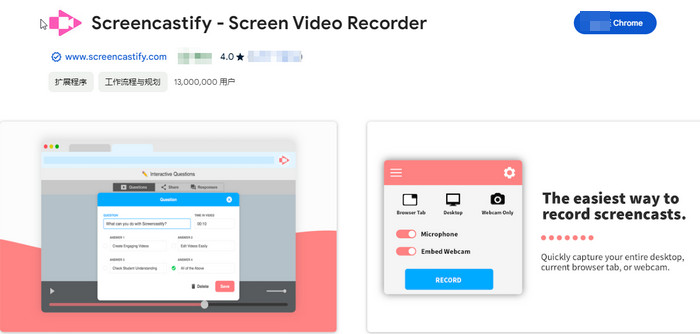
导出带水印: 支持
最适合: 具有简单功能的浏览器扩展。
优点
- 易于使用,与 Google Drive 集成。
- 支持实时标注,突出重点。
缺点
- 录制和存储视频不超过30分钟。
- 它导出时带有水印。
9 Apowersoft在线屏幕录像机
Apowersoft录屏大师提供免费的在线录制版本。该工具可以捕获您的屏幕和网络摄像头以及音频。它允许您编辑屏幕截图并实时或事后记录。此外,它还支持上传10GB录音文件到免费云存储。
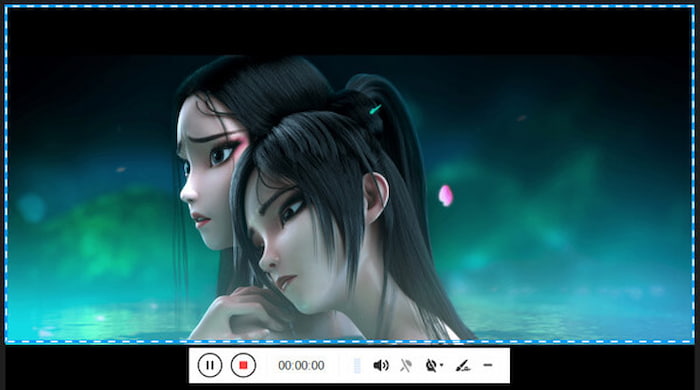
平台: Windows 11 / 10 / 8 / 7
导出带水印: 没有
优点
- 支持各种输出格式。
- 实时标记很好用。
缺点
- 每个文件的录制时间限制为 3 分钟。
- 为录制的视频添加水印。
- 仅录制高达 1080p 高清的视频。
10 FlexClip 屏幕录像机
FlexClip 屏幕录像机 是一个免费的在线屏幕录像。该工具可以一键捕获您的屏幕、网络摄像头和语音。它支持同时或单独录制屏幕活动和网络摄像头。同时,它允许您添加字幕、注释、突出显示和叠加,以丰富您的录音内容。
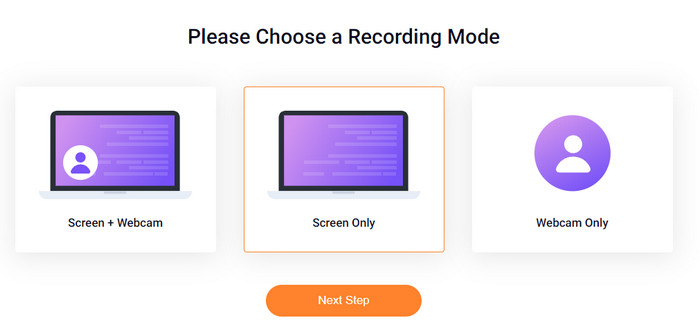
导出带水印: 支持
最适合: 免版税的音乐和视频库。
优点
- 一次捕获屏幕最多 60 分钟。
- 分别编辑屏幕录制和摄像头录制。
缺点
- 需要稳定的网络进行录制。
- 有限的高级编辑功能。
部分3。 最佳免费屏幕录像机的常见问题解答
-
免费的最佳屏幕录像机是什么?
通常,最好的屏幕录像机需要确保隐私和安全,然后需要稳定。例如, 免费的在线屏幕录像 是一个不错的选择。
-
有没有免费、无时间限制的录屏软件?
当然。有几种免费的屏幕录像机,没有时间限制,例如 OBS Studio。它提供无限制的高质量录制和流媒体。
-
Screencastify 使用安全吗?
是的,Screencastify 通常被认为对于个人使用是安全的。它符合主要隐私法规并提供安全的数据处理。
-
Chrome 可以检测屏幕录制吗?
通常,您访问的网站无法检测到屏幕录制。 Chrome 中没有内置功能可以在录制屏幕时通知您。
-
iPhone 有没有免费的无水印录屏软件?
是的,iPhone 配备了免费的内置屏幕录制功能。您可以使用免费的录音机来捕获没有水印的屏幕。
结束了
市场上有很多免费但很好的屏幕录像机。通过这篇详细的评测,你可以选出你最喜欢的 屏幕录制软件 因此。无论您想寻找 Windows、Mac 还是在线版本,您总能找到合适的。当然,如果您还有其他问题或者有更多软件可以分享,欢迎留言!
蓝光大师的更多内容


